文章详情页
win11添加过时硬件教程
浏览:3日期:2022-12-31 17:13:48
如果我们在win11中遇到一些插件、驱动问题,可以尝试通过添加过时硬件的方法来调试并解决,那么win11怎么添加过时硬件呢,其实只要使用命令提示符即可。
win11添加过时硬件教程:1、首先我们点击底部“开始菜单”,如图所示。
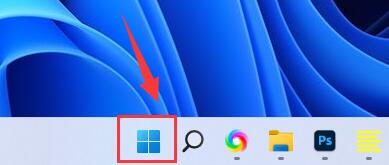
2、接着点击顶部“搜索栏”

3、然后再搜索栏里输入“cmd”
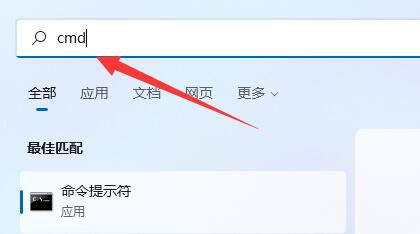
4、搜索到命令提示符后,点击右边“以管理员身份运行”
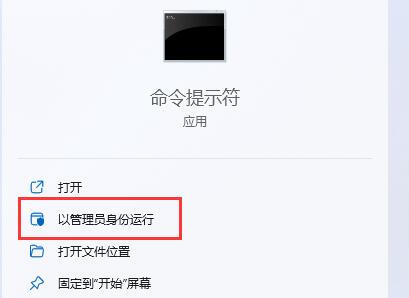
5、打开后,在其中输入“hdwwiz”回车运行。
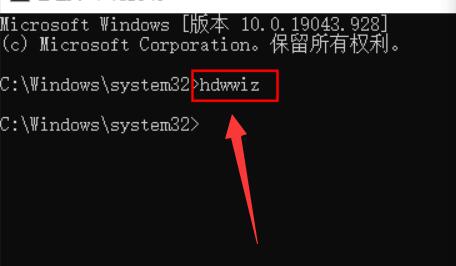
6、运行后会自动打开硬件添加向导,勾选“安装我手动从列表选择的硬件”
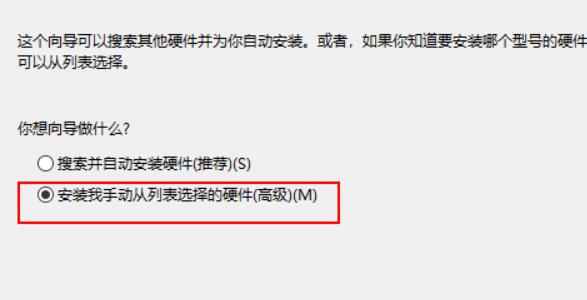
7、最后选择我们想要添加的硬件就可以添加过时硬件了。
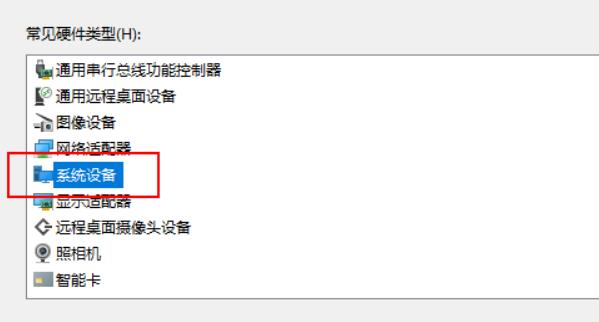
相关文章:运行打开教程
想要添加过时硬件必须要有实体的硬件才可以。
以上就是win11添加过时硬件教程的全部内容,望能这篇win11添加过时硬件教程可以帮助您解决问题,能够解决大家的实际问题是好吧啦网一直努力的方向和目标。
相关文章:
1. Win10系统hyper-v与vmware不兼容怎么办?2. Windows 下 VMware 虚拟机安装苹果系统的方法3. Win11更新提示0x80070643怎么办?Win11更新提示0x80070643的解决方法4. 如何判断Win10电脑是否适用于Hyper-V虚拟机?5. win7系统中取消开机登录界面具体操作步骤6. Windows8和Windows Phone8中IE10两者相同点和区别7. Win10系统下qbclient.exe进程占用大量内存怎么办?8. Win10优化SSD并整理磁盘碎片的技巧9. Windows7系统如何打开系统服务面板?10. 微软win11将有大更新 终于能够运行安卓应用了
排行榜

 网公网安备
网公网安备